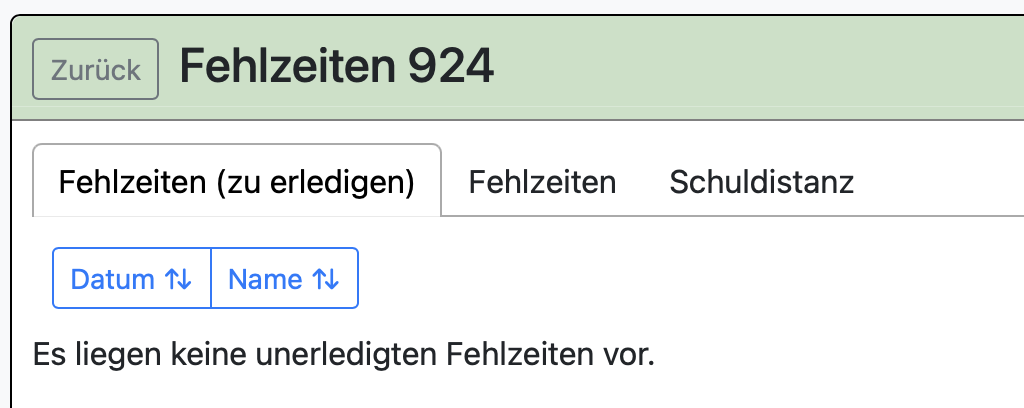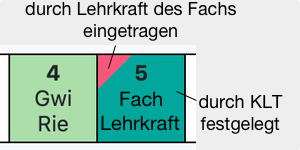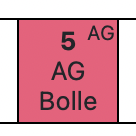Fehlzeitenverwaltung
BOLLE unterstützt Sie beim Verwalten der Fehlzeiten. Alle Fehlzeiten, bei denen Sie als Klassenleitung oder Tutor:in noch tätig werden müssen, werden unter Fehlzeiten (zu erledigen) übersichtlich aufgelistet.
Um zu dieser Ansicht zu gelangen, klicken Sie in der Menüleiste auf Ihre Klasse bzw. Ihr Tutorium und wählen Fehlzeiten aus. Dort finden Sie den entsprechenden Reiter.
Um die Fehlzeiten der Schüler:innen einer Klasse im Blick zu behalten, nutzen Sie diese Seite. Sie finden folgende Reiter:
1.1. Fehlzeiten (zu erledigen)
1.2. Typische Beispiel aus dem Alltag
2. Fehlzeiten
3. Schuldistanz
1.1. Fehlzeiten (zu erledigen)
Hier sehen Sie die bisher unbearbeiteten bzw. zu erledigenden Fehlzeiten.
Im Idealfall müssen Sie im laufenden Schuljahr die Fehlzeiten der Ihnen zugeordneten Klassen bzw. Tutorien nur mit dieser Ansicht verwalten. Sie bekommen nur die Fehlzeiten angezeigt, bei denen Sie noch eine Entscheidung treffen müssen. Sie können die Ansicht nach Datum oder Namen der Schüler:innen sortieren.
Hinweis: Wenn Sie bereits bearbeitete Fehlzeiten verändern wollen, klicken Sie auf den Reiter Fehlzeiten. Dort sehen Sie eine Übersicht, die den Fehlzeitenangaben auf den Zeugnissen ähnelt. Wählen Sie dort einfach die Schüler:in, bei der Sie Einträge bearbeiten wollen.
Im Folgenden sehen Sie typische Beispiele aus dem Alltag, die Ihnen zeigen, wie Sie BOLLE in Ihrer Funktion als Klassenleitung oder Tutor:in bei der Fehlzeitenverwaltung unterstützt:
1.2. Typische Beispiele aus dem Alltag
| Beispiel | mögliche Aktionen |
| das Wichtigste zuerst: Speichern! | Sie müssen immer speichern. Sämtliche Eintragungen werden in BOLLE erst übernommen, wenn Sie auf speichern klicken. Sobald Sie in dieser Ansicht auf speichern drücken, wandern die von Ihnen bearbeiteten Einträge in die allgemeine Fehlzeitenansicht. Die Liste der unbearbeiteten Fehlzeiten wird dabei zunehmend leerer. |
| tagesweite Einträge | Durch einen Klick auf ganzer Tag wird der gesamte Tag entsprechend Ihrer Auswahl markiert. |
| eine Fehlzeit ist gar keine Fehlzeit | Wenn sich Kolleg:innen vertan haben, und Schüler:innen tatsächlich anwesend waren, können Sie die Fehlzeit mit Anwesenheit überschreiben. Sie sehen oben links ein kleines Dreieck, das die vorherige Fehlzeitart sichtbar macht. Die Fachlehrkräfte können falsch gesetzte Fehlzeiten aber bis zu einer gewissen Zeit auch noch selbst verändern, sodass die Arbeit nicht unbedingt bei Ihnen als Klassenleitung anhängig sein muss. |
| eine Fehlzeit mit Attest entschuldigen | Legen Schüler:innen oder erziehungsberechtigte Personen ein Attest vor, markieren Sie die Fehlzeit am besten auch als entschuldigt mit Attest. Die Fachlehrkräfte können das auch nachträglich im Kursbuch einsehen und so erkennen, dass z.B. eine LEK-Fehlzeit ordentlich entschuldigt wurde. |
| eine Fehlzeit liegt schon weit zurück | Wenn keine Entschuldigung vorliegt, können Sie diese Fehlzeit als unentschuldigte Fehlzeit markieren. Damit gilt diese Fehlzeit als bearbeitet und verschwindet aus dieser Ansicht. |
| eine Fehlzeit mit einer Schulveranstaltung entschuldigen | Wenn Sie Fehlzeiten mit einer Schulveranstaltung entschuldigen, wird diese Fehlzeit nicht in der Fehlzeitenstatistik auf dem Zeugnis aufgeführt. |
| Verspätungen entschuldigen? | Verspätungen werden in der Regel nicht als entschuldigt vermerkt. Sollten Sie eine Verspätung dennoch entschuldigen wollen, können Sie die Stunde mit der Verspätung mit der Fehlzeitart "anwesend" markieren. Die Verspätung bleibt als gelbe Ecke weiterhin nachvollziehbar, wird aber nicht mehr für die Zeugnisstatistik gezählt. |
| klassenweite Einträge | Unterhalb von speichern und abbrechen finden Sie klassenweite Fehlzeiten. Das ist eine einfache Möglichkeit um z.B. klassenweite Exkursionen oder andere Schulveranstaltungen der Klasse entsprechend zu markieren. Das geht natürlich auch für Daten, die in der Zukunft liegen. Achtung: klassenweite Einträge lassen sich zwar schnell erstellen, jedoch nicht mehr mit einem Klick rückgängig machen. Kontrollieren Sie Ihre Eingabe besser doppelt. |
| Angabe des Kürzels der Lehrkraft | Sie sehen unter der Angabe des Fachs auch das Kürzel der Kolleg:in, die diese Eintragung tatsächlich vorgenommen hat. So können Sie bei Fragen sofort erkennen, mit wem Sie ggf. noch Rücksprache halten müssen. |
Im folgenden Bild sehen Sie, dass das kleine rote Dreieck oben links anzeigt, welche Fehlzeitart vor der Eingabe der Klassenleitung oder Tutor:in festgehalten wurde. Bitte beachten Sie, dass Fachlehrkräfte in BOLLE keine Fehlzeiten entschuldigen können.
Es ist grundsätzlich so, dass die Fehlzeiten auf zwei Ebenen gespeichert werden: Fachlehrkraft und Verwaltung. Mit Verwaltung ist sowohl die Eintragung des Sekretariats als auch die der Klassenleitung gemeint. Die folgenden Beispiele verdeutlichen die zwei Ebenen:
Wenn das Sekretariat z.B. morgens vor Beginn des Unterrichts eine Fehlzeit einträgt, bleiben oben noch weiße Dreiecke sichtbar. Das zeigt an, dass die jeweilige Fachlehrkraft (noch) keine Fehlzeit eingetragen hat.
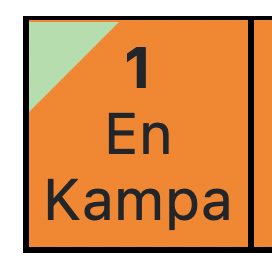
Das Sekretariat hat morgens vor Unterrichtsbeginn bereits den Schüler als fehlend eingetragen. Die Fachlehrkraft stellte dann aber fest, dass das Schulkind dennoch anwesend war. Die Farbe im Dreieck oben rechts gibt die festgestellte Fehlzeit der Fachlehrkraft an.
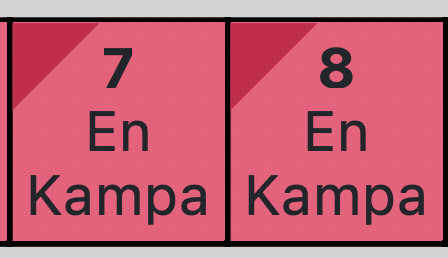
Das Klassenleitungsteam hat bereits eine ganztägige Fehlzeit eingetragen. Die Fachlehrkraft will aber zusätzlich mitteilen, dass eigentlich eine angesagte schriftliche Leistungsüberprüfung ("LEK-Fehlzeit") anstand. Das dunkelrote Dreieck zeigt dies weiterhin transparent für die Klassenleitung an.

Im gleichen Beispiel bleibend, sieht man hier, dass auch eine spätere Entschuldigung (mit Attest) weiterhin das dunkelrote Dreieck zeigen würde. Damit bleibt die Fehlzeit auch nachträglich nachvollziehbar.
AG-Fehlzeiten, die im Kasten mit dem Vermerk "AG" oben rechts gekennzeichnet sind, erscheinen zwar auch als zu erledigende Fehlzeiten, zählen aber nicht zur Fehlzeitenstatistik. Das gilt auch dann nicht, wenn Sie die Fehlzeit entschuldigen oder mit einer anderen Fehlzeitenart überschreiben.
Zu den AG-Fehlzeiten finden Sie hier mehr Informationen.
2. Fehlzeiten
In BOLLE können Sie als Klassenleitung oder Tutor:in die Fehlzeiten Ihrer Schüler:innen verwalten. Um zu der Fehlzeitenübersicht zu gelangen, klicken Sie in der Menüleiste auf Ihre Klasse bzw. Ihr Tutorium und wählen Fehlzeiten aus und klicken dann auf den Reiter Fehlzeiten.
Hier sehen Sie eine Ansicht, die der Fehlzeitenansicht auf dem Zeugnis ähnelt. Als Besonderheit wird Ihnen hier auch die Anzahl der LEK-Fehlstunden angezeigt. Oben links können Sie zu gegebener Zeit auch zwischen Fehlzeiten des ersten und zweiten Halbjahres hin- und herwechseln.
![]()
Die Eintragungsmöglichkeiten bzgl. der Fehlzeiten an dieser Stelle unterscheidet sich nicht von denen der zu erledigenden Fehlzeiten. Sie haben hier jedoch die Möglichkeit, Fehlzeiten einzelner Schüler:innen über den gesamten Schuljahresverlauf zu überblicken. Als Klassenleitung oder Tutor:in können Sie auch Einträge der Vergangenheit und der Zukunft verändern.
Klassenweite Fehlzeiten tragen Sie am über den Reiter Fehlzeiten (zu erledigen) ein. Dort finden Sie rechts unter speichern und abbrechen die Funktion klassenweite Fehlzeiten.
Bei der Gesamtübersicht finden Sie ganz unten noch die Möglichkeit, die Fehlzeiten der gesamten Klasse bzw. des gesamten Tutoriums herunterzuladen. Bitte beachten Sie, dass der Download dieser PDF-Datei ein bisschen länger dauert, da BOLLE sämtliche Daten für Sie übersichtlich zusammenstellt.
3. Schuldistanz
In BOLLE können Sie übersichtlich erkennen, ob Schüler:innen Ihrer Klasse oder Ihres Tutoriums eine Schuldistanz aufweisen. Die Admins der Schule können schulweite Einstellungen hierzu vornehmen, die dann für alle Klassen und Tutorien gelten. Die Voreinstellungen von BOLLE entsprechen der Handreichung "Schuldistanz" der Senatsverwaltung für Bildung, Jugend und Wissenschaft vom November 2015. Dies betrifft vor allem die fünf Stufen der Schuldistanz.